Ako prepojiť telefón s Androidom so systémom Windows 10?
Ako pripojiť svoj telefón s Androidom k Windowsu 10:(How to Connect Your Android Phone to Windows 10:) Dobrá správa(News) pre používateľov Windowsu 10(Windows 10) , teraz môžete svoj telefón s Androidom prepojiť s počítačom( link your Android phone with your PC) pomocou aplikácie Váš telefón(Your Phone app) pre Windows 10 . Po synchronizácii telefónu s počítačom budete dostávať všetky upozornenia na počítači aj na svojom mobile a budete môcť bezdrôtovo prenášať fotografie tam a späť. Ak však chcete použiť túto funkciu, musíte mať spustený systém Windows 10 (Windows 10) Fall Creators Update . Pomocou krokov uvedených v tomto príspevku môžete jednoducho prepojiť telefón s počítačom so systémom Windows 10 .(Windows 10)
V dnešnej dobe má veľa smartfónov množstvo funkcií, pomocou ktorých môžete vykonávať všetku prácu na svojom smartfóne, namiesto toho, aby ste používali stolný počítač alebo počítač, ale stále existuje niekoľko vecí, ktoré smartfóny nedokážu a na tento účel potrebujete aby ste na dokončenie úlohy použili svoj počítač. A aký je lepší spôsob práce ako integrácia telefónu s počítačom? Microsoft to chápe a zaviedol funkciu s názvom „Váš telefón“, pomocou ktorej môžete prepojiť svoj telefón so systémom Android s počítačom (Android)so (Microsoft)systémom Windows 10(Windows 10) .

Po pripojení telefónu k počítaču alebo počítaču pomocou aplikácie Váš telefón(Your Phone) budete môcť vykonávať všetky činnosti telefónu pomocou počítača. Používanie aplikácie Váš telefón(Your Phone) má mnoho výhod :
- Umožní vám prenášať webové stránky z telefónu do počítača
- Upozornenia z aplikácií pre Android(Android) , ktoré máte nainštalované v telefóne, budete dostávať v Centre akcií(Action Center) systému Windows 10 .
- Môžete odpovedať na akýkoľvek text, ktorý dostanete do telefónu z počítača so systémom Windows 10
- Fotografie, videá, súbory a ďalšie dokumenty môžete prenášať tam a späť bezdrôtovo
- Pripravuje sa aj nová funkcia zrkadlenia obrazovky
Teraz by vás mohlo zaujímať, ako skutočne pripojiť telefón k počítaču pomocou aplikácie Váš telefón(Your Phone) , nebojte sa, pretože v tejto príručke sa budeme zaoberať touto metódou krok za krokom a vysvetlíme, ako môžete jednoducho pripojiť svoj telefón s Androidom(Android) k systému Windows . 10 PC.
Ako prepojiť telefón s Androidom s počítačom so systémom Windows 10(How to Link Your Android Phone With Windows 10 PC)
Pred pripojením telefónu k počítaču musíte mať funkčné telefónne číslo, zariadenie so systémom Android(Android) a počítač alebo počítač s operačným systémom Windows 10 . Keď máte pripravené všetky predpoklady, začnime prepájať telefón s počítačom:
1. Stlačením klávesu Windows Key + I otvorte Nastavenia(Settings) alebo vyhľadajte Nastavenia(Settings) vo vyhľadávacom paneli systému Windows(Windows) .

2. V aplikácii Nastavenia(Settings) kliknite na možnosť Telefón(Phone) .

3. Ak chcete prepojiť svoj telefón so systémom Android s počítačom, kliknite na tlačidlo „ (Android)Pridať telefón(Add a phone) “.
Poznámka: (Note: )Uistite(Make) sa, že telefón s Androidom(Android) , ktorý chcete pripojiť, aj počítač majú aktívne internetové pripojenie.(active internet connection.)

4. Teraz na obrazovke „Dajte nám vedieť typ telefónu“ vyberte Android.

5. Na ďalšej stránke vyberte z rozbaľovacej ponuky kód krajiny a potom ( country code)zadajte svoje telefónne číslo(enter your phone number) , pomocou ktorého chcete prepojiť svoj telefón so systémom Android so (Android)systémom Windows 10(Windows 10) .

6. Ďalej kliknite na tlačidlo Odoslať(Send ) , aby ste dostali overovací kód na svoj telefón.
7. Skontrolujte svoj telefón a nájdete textovú správu obsahujúcu odkaz. (text message containing a link. )
8. Keď kliknete na tento odkaz, presmeruje vás na aplikáciu Microsoft Launcher(Microsoft Launcher app) dostupnú v obchode Google Play na vašom telefóne s Androidom(Android) .
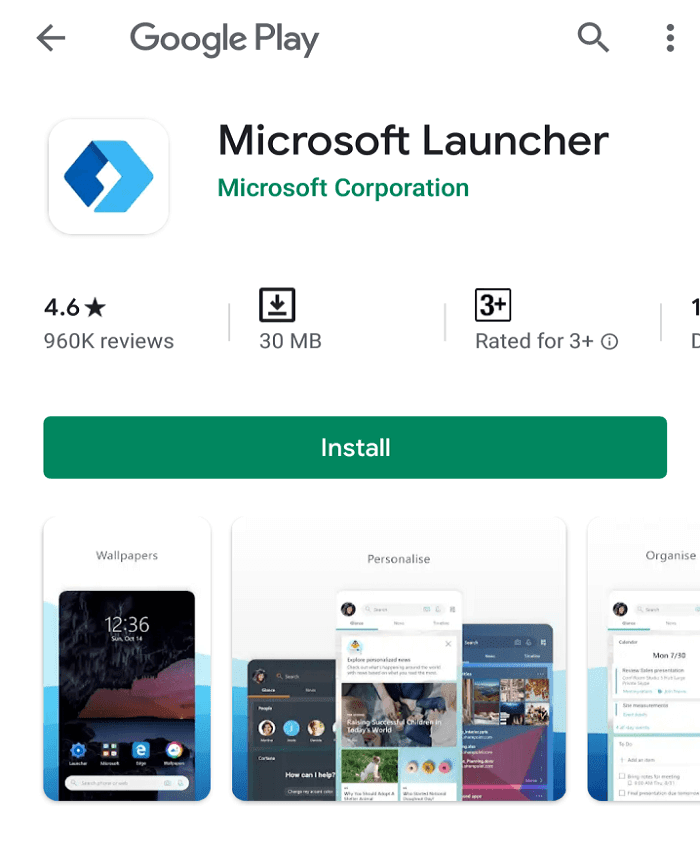
9. Kliknutím na tlačidlo Inštalovať( Install button) stiahnite a nainštalujte vyššie uvedenú aplikáciu, aby ste mohli začať prepájať telefón s počítačom.
10. Po dokončení inštalácie aplikácie kliknite na tlačidlo Začať(Get Started) .
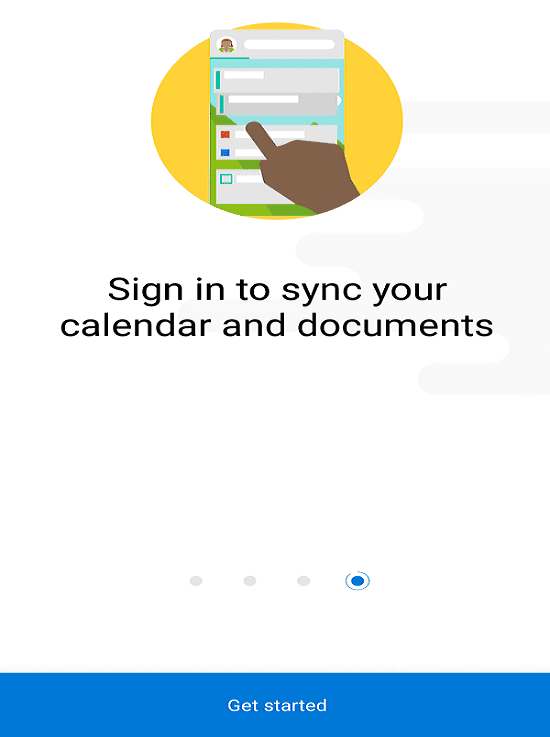
11. Na ďalšej obrazovke pokračujte kliknutím na tlačidlo „ Rozumiem “.(Got it)
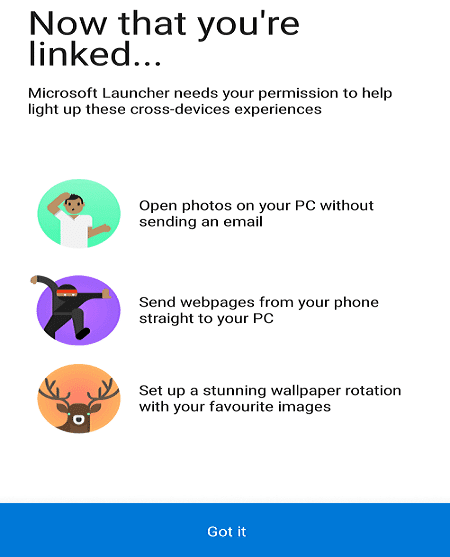
12. Nakoniec bude váš telefón prepojený s počítačom so systémom Windows 10(phone will be linked to your Windows 10 PC) a získate k nemu prístup cez Windows 10 Settings > Phone option.
Poznámka:(Note:) To, či je váš telefón prepojený s počítačom alebo nie, môžete potvrdiť tak, že prejdete na možnosť Telefón v časti (Phone)Nastavenia (Settings)systému Windows 10(Windows 10) .
13.Teraz otestujte, či je váš telefón správne pripojený k počítaču alebo nie, podľa nasledujúcich krokov:
- Otvorte ľubovoľnú webovú stránku v telefóne pomocou ľubovoľného prehliadača.
- Dlho stlačte odkaz(Long press on the link) , ktorý chcete zdieľať na PC.
- Otvorí sa ponuka. Kliknite na možnosť Zdieľať odkaz(Share link) v ponuke.

- Kliknite na možnosť Pokračovať do počítača(Continue to PC) .
Poznámka:(Note:) Ak zdieľate prvýkrát, budete sa musieť prihlásiť do svojho účtu Microsoft a schváliť pripojenie prostredníctvom aplikácie Microsoft Authenticator(Microsoft Authenticator) . Po(Once) prihlásení nebudete musieť tento proces opakovať, pokiaľ sa neodhlásite zo svojho účtu alebo nezvolíte iné zariadenie.

- Po úspešnom prihlásení váš telefón prehľadá sieť, ktorá je dostupná a schopná prijímať položky, ktoré zdieľate.
- Vyberte počítač alebo pracovnú plochu, s ktorou chcete položku zdieľať.
- Keď odošlete konkrétnu položku do počítača, v Centre akcií(Action Center) dostanete upozornenie , že položka bola odoslaná z telefónu s Androidom(Android) do počítača.
Odporúčané:(Recommended:)
Opraviť nastavenia displeja NVIDIA nie sú k dispozícii Chyba (Fix NVIDIA Display Settings Are Not Available Error)
7 spôsobov, ako urobiť snímku obrazovky na telefóne s Androidom(7 Ways to Take Screenshot on Android Phone)
Po dokončení vyššie uvedených krokov bude váš telefón s Androidom úspešne prepojený s počítačom so systémom Windows 10( Android phone will be successfully linked to your Windows 10 PC) a úspešné bude aj zdieľanie údajov.
Related posts
Oprava, že sa Spotify neotvára v systéme Windows 10
Ako otvoriť súbor GZ v systéme Windows 10
Ako nahrávať zoom stretnutie bez povolenia v systéme Windows 10
Ako prepojiť telefón so systémom Android alebo iPhone s počítačom so systémom Windows 10
Zrkadlite alebo prenášajte obrazovku Android alebo iPhone do Windowsu 10 pomocou LetsView
Nájdite identifikátor zabezpečenia (SID) používateľa v systéme Windows 10
Zakázať funkciu priblíženia a priblíženia v systéme Windows 10
Ako zmeniť jas obrazovky v systéme Windows 10
Ako zakázať bránu firewall systému Windows 10
Ako nastaviť zdieľanie sieťových súborov v systéme Windows 10
Pripojte telefón so systémom Android k notebooku alebo počítaču so systémom Windows 10 cez Bluetooth -
Opravte čierne pozadie pracovnej plochy v systéme Windows 10
Ako úplne odinštalovať McAfee z Windows 10
Ako vytvoriť zálohu obrazu systému v systéme Windows 10
Ako používať zámok klávesu Fn v systéme Windows 10
Ako prepojiť svoj smartfón so systémom Android so systémom Windows 10
Ako spúšťať aplikácie pre iOS na počítači so systémom Windows 10
Jednoducho si pozrite aktivitu prehliadača Chrome na časovej osi systému Windows 10
Skryť položky z ovládacieho panela v systéme Windows 10
Ako zakázať lepkavé rohy v systéme Windows 10
